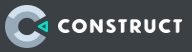Главное меню движка Construct 3 начинается с кнопки Меню (Menu) рядом с главной панелью инструментов. Точные параметры, отображаемые в меню, зависят от того, открыт ли у вас проект и вошли ли вы в систему. Также это зависит от возможностей вашего браузера.
Структура меню в качестве Гостя с открытым проектом (в котором отображается большинство параметров)выглядит следующим образом:
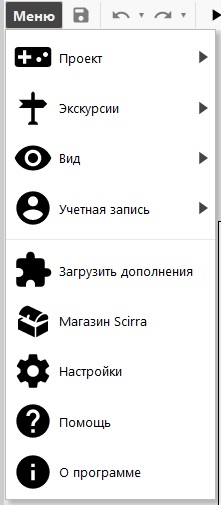
Вкладка «Проект» (Project) главного меню Construct 3
- Сохранить (Save). Сохранение текущего проекта в его последнее место сохранения. Если проект не сохранялся ранее, то по умолчанию используется сохранение в облако.
- Сохранить как (Save as). Читайте раздел «Сохранение проектов» и «Совместное использование проектов».
-
- Облачное сохранение (Cloud save) — сохранение в облачном хранилище.
- Сохранить в локальном браузере (Save to local browser) — сохранение в хранилище браузера на устройстве.
- Скачать копию (Download a copy) — сохранение копии текущего проекта путем загрузки файла.
- Предпросмотр (Preview) — предварительный просмотр текущего макета.
- Удаленный предпросмотр (Remote Preview) — запуск удаленного предварительного просмотра.
- Отладка (Debug) — предварительный просмотр текущего макета с помощью отладчика.
- Экспорт (Export) — экспортирование текущего проекта для публикации. Смотри раздел «Публикация проектов».
- Закрыть проект (Close project) — закрытие текущего проекта с сохранением, если есть какие-либо изменения.
- Новый (New) — создать новый пустой проект.
- Открыть (Open) — открыть ранее сохраненный проект из облака, локального браузера или локального файла.
Вкладка «Экскурсии» (Guided tours) главного меню Construct 3
В этой вкладке находится единственный пункт подменю — Руководство для начинающих. Пройдите ознакомительный тур шаг за шагом по созданию игры в Construct 3. Тут вы наглядно увидите как работает движок и как происходит процесс создания.
Вкладка «Вид» (View) главного меню
- Бар (Bars). В этом подменю вы можете скрыть или отобразить любую из панелей, отображаемых в интерфейсе движка. Если вам не хватает какой то панели, то воспользуйтесь этим подменю, чтобы ее вернуть.
- Стартовая страница (Start page) — показывает или скрывает стартовую страницу.
- Менеджер дополнений (Addon manager). Открывает диалоговое окно для просмотра и управления дополнениями. Смотрите раздел «Установка сторонних дополнений».
- Менеджер экспорта (Export manager). Открывает диалоговое окно, в котором отображаются несколько последних экспортов, которые можно загрузить повторно.
- Очистка хранилища (Storage Cleanup). Открывает диалоговое окно, в котором можно очистить локальные файлы проектов на устройстве и освободить место.
Вкладка «Учетная запись» (Account) главного меню Construct 3
Для подробной информации посетите раздел «Использование учетной записи».
В данном пункте меню расположены следующие подменю:
- Регистрация (Register) — регистрация новой учетной записи для движка Construct 3.
- Войти (Login) — вход в существующую учетную запись.
- Купить (Purchase) — переход на страницу с выбором тарифного плана для приобретения.
- Ввести код доступа (Enter access code) — введите полученный код доступа для временного использования полной версии Construct 3. Обычно эта функция используется образовательными учреждениями.
- Просмотреть детали (View details) — открывается диалоговое окно с дополнительной информацией о текущей учетной записи.
Вкладка «Загрузить дополнения» (Get addons) главного меню
Нажав на пункт меню «Загрузить дополнения» вы перейдете на страницу сайта с различными дополнениями. Там можно скачать плагины, поведения, эффекты, темы и многое другое для движков Construct 2,3.
Вкладка «Магазин Scirra» (Scirra Store) главного меню
Нажав на пункт меню Магазин Scirra вы посетите страницу официального магазина разработчика Scirra. Там вы сможете приобрести игровые ресурсы, программное обеспечение и многое другое.
Вкладка «Настройки» (Settings) главного меню Construct 3
Нажав на пункт меню «Настройки», откроется диалоговое окно. В нём вы сможете настроить движок Construct 3 под свои потребности. Вы сможете внести изменения в настройки: пользовательский интерфейс, резервное копирование, свойства по умолчанию, обновления, предпросмотр, стартовую страницу, списки событий и другие расширенные настройки.
Вкладки «Помощь» (Help) и «О программе» (About)
При нажатии на вкладку «Помощь» вы перейдете в руководство по движку Construct 3.
При нажатии на вкладку «О программе» откроется диалоговое окно с информацией о движке Construct 3. Также там расположена информация о разработчике, о хранилище и другие диагностические данные.
Прошу обратить внимание, что разработчик движка постоянно вносит правки и обновления. В этой связи главное меню движка Construct 3 со временем может измениться. Могут добавиться или исчезнуть некоторые пункты меню.